Bạn không thể nào ghi màn hình với Zoom từ trình duyệt. Không sao cả, TNS sẽ chỉ bạn một cách quay video màn hình mà còn lưu trữ online miễn phí nữa.
Zoom cho phép bạn quay video màn hình như chỉ phiên bản cài đặt và lưu trữ vào tài khoản nhưng chỉ với phiên bản trả phí. Tuy nhiên, nếu bạn muốn ghi lại video cuộc họp, bài giảng trên Zoom hay dịch vụ học trực tuyến bất kỳ từ trình duyệt TNS xin chỉ một cách.
Đó là chúng ta sẽ dùng một tiện ích quay video màn hình, cụ thể là Drift Video. Tiện ích mở rộng Chrome này hỗ trợ quay video màn hình và lưu trữ miễn phí để bạn có thể truy cập và chia sẻ từ bất kỳ thiết bị nào.
Để quay video màn hình Zoom với Drift Video, bạn làm theo như sau.
1. Cài đặt Drift Video:
Trước tiên, bạn cài đặt tiện ích mở rộng cho trình duyệt Chrome bằng cách vào đây hay liên kết bên dưới.
Cài đặt xong, trang đăng ký Drift Video hiện ra. Bạn tạo tài khoản bằng địa chỉ email hay đăng nhập bằng tài khoản Google, Microsoft. Sau đó, bạn trả lời loại công việc mình đang làm (What kind of work do you do) > bấm Take me to my account.

Vào giao diện quản lý video Library, bạn bấm biểu tượng Drift video trên thanh công cụ trình duyệt > bấm Enable webcam and microphone để cho phép tiện ích sử dụng webcam và microphone.
2. Thực hiện quay màn hình Zoom:
Bạn mở phòng meeting trên Zoom, bấm biểu tượng Drift Video trên thanh công cụ trình duyệt và chọn lựa màn hình muốn quay.
– Screen + face: Quay màn hình + khuôn mặt.
– Screen only: Chỉ quay màn hình.
– Face only: Chỉ quay khuôn mặt của bạn.

Ở đây, chúng ta sẽ chọn Screen only > bấm Record Video. Sau đó, bạn chọn Chrome Tab > bấm vào tab phòng meeting của Zoom > bấm Share. Quá trình quay bắt đầu sau 3 giây. Bạn có thể quay lại bằng cách bấm nút refresh nhưng tiếc là không hỗ trợ tạm dừng. Quay xong, bấm nút biểu tượng stop để dừng quay.
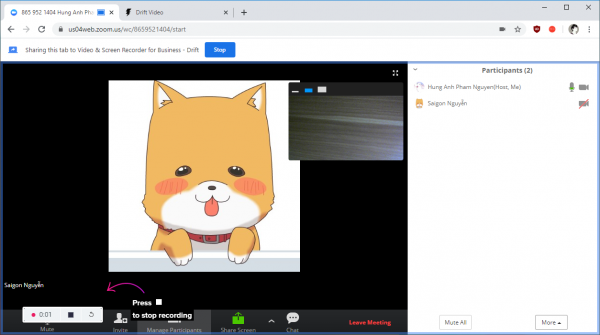
Sau đó, bạn chờ đợi để tiện ích trích xuất video và hiển thị ngay sau đó. Nếu thành công, liên kết chia sẻ của video sẽ tự động sao chép vào clipboard mà Drift Video sẽ thông báo cho bạn.
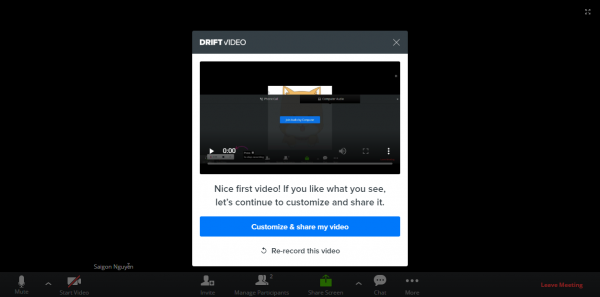
Khi video hiện ra trên màn hình, bạn có thể xem lại, quay lại hay chỉnh sửa thêm (Customize & share my video). Hoặc bạn có thể vào trang Library của Drift video tại đây để quản lý các video quay màn hình của mình.
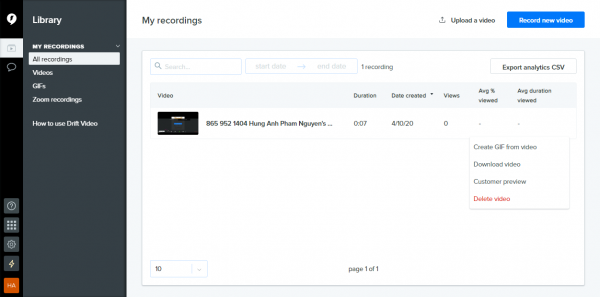
Drift Video cho phép bạn quay video màn hình không giới hạn và lưu trữ tối đa 100 video. Bạn có thể tải video xuống hoặc chuyển đổi nó sang ảnh động.

Lưu ý: Bên cạnh Drift Video, bạn có thể dùng các tiện ích mở rộng khác như Vidyard, mà TNS từng giới thiệu.

